Почему не отображается адрес ИП в отчете 4-ФСС в программах 1С?
- Опубликовано 11.10.2021 09:24
- Просмотров: 5046
При формировании отчета 4-ФСС у индивидуального предпринимателя можно столкнуться с проблемой отсутствия адреса на титульном листе. На какие только «танцы с бубном» не идут бухгалтеры в борьбе с этим недочетом: вручную перезаполняют реквизиты с адресом, создают новый отчет, обновляются до последних релизов (хотя именно это никогда не бывает лишним), однако ничего из перечисленного не дает результата. В этой статье мы раскроем секрет автоматического заполнения этой строки отчета 4-ФСС в программах 1С!
Заполнение адреса ИП в 1С: Бухгалтерии предприятия ред. 3.0
В этой программе для формирования корректного адреса ИП достаточно просто ввести его в реквизитах организации в разделе «Главное».
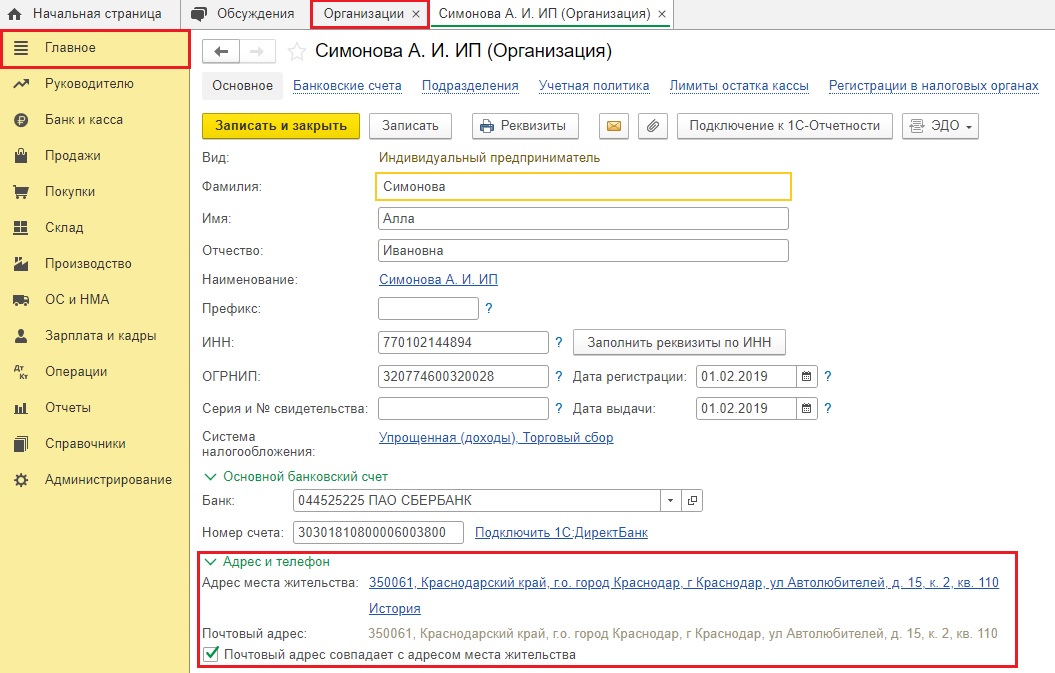
Важно ввести адрес корректно, выбирая каждое значение из адресного классификатора.
Если адрес заведен верно, то при нажатии на кнопку «Проверить заполнение» программа выдаст сообщение об отсутствии ошибок.
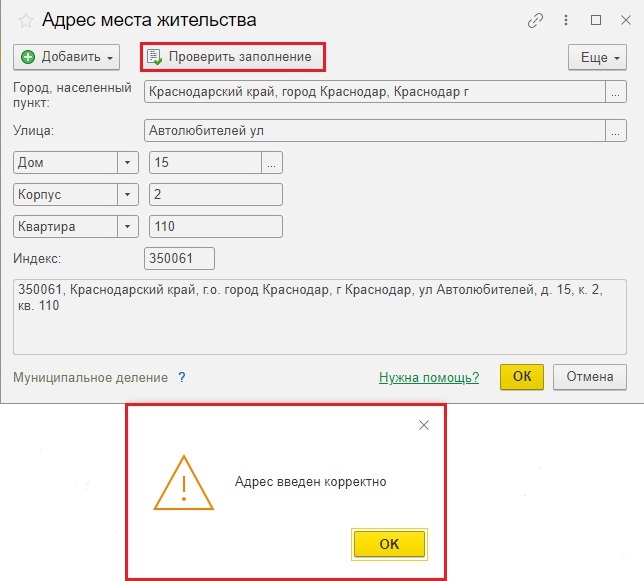
Если же вы ввели адрес некорректно, например, вручную написали «Улица такая-то», то программа сообщит об ошибке.
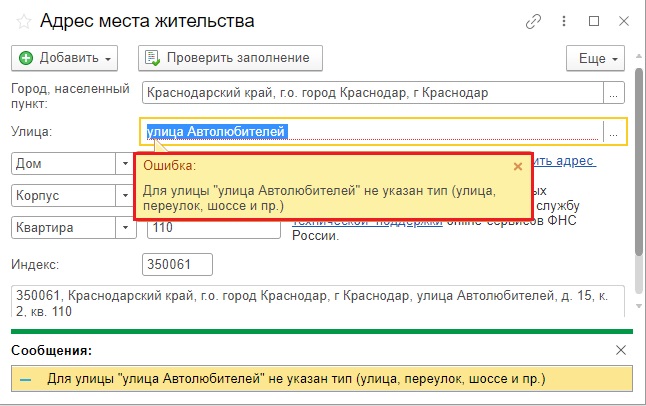
После ввода адреса вернемся к отчету 4-ФСС.
Если нажать кнопку «Заполнить», то ничего на титульном листе не изменится, так как данные именно титульного листа меняются по команде «Еще» - «Обновить».
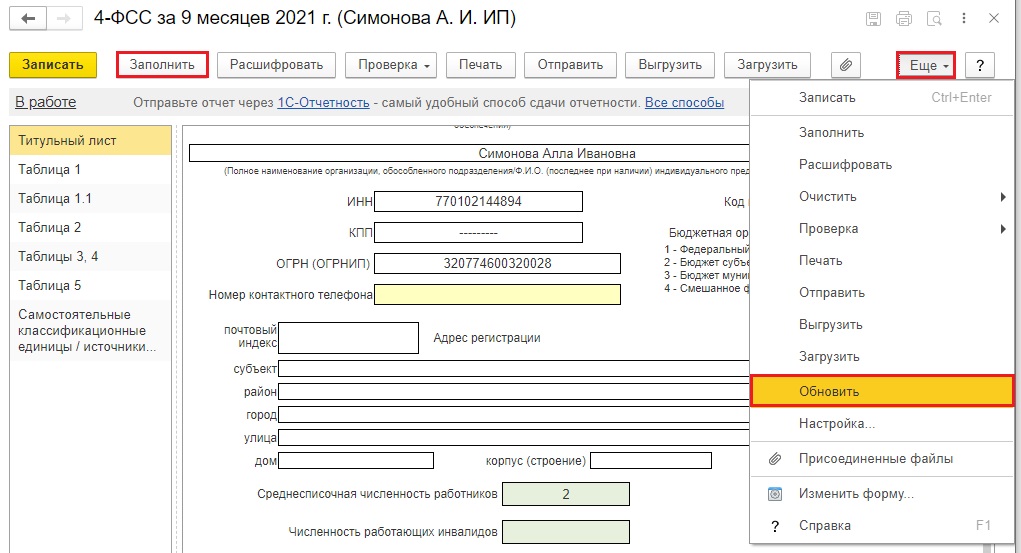
И вот мы видим появление адреса в нужных строках.
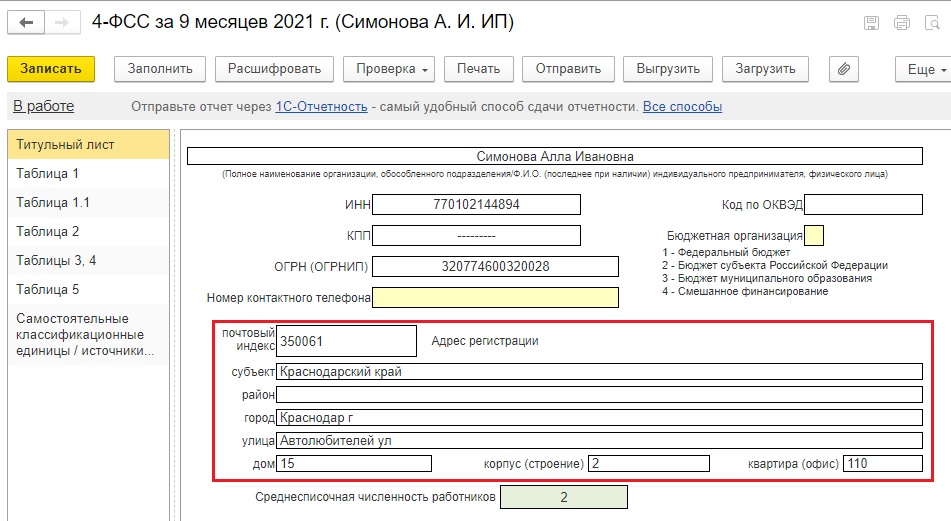
Этот прием обновления титульного листа справедлив к любому отчету в 1С как у ИП, так и у организаций!
Заполнение адреса ИП в 1С: ЗУП ред. 3.1
В этой программе для автоматического заполнения строк адреса в отчете 4-ФСС необходимо корректное заполнение сразу двух вкладок реквизитов ИП в разделе «Настройка»:
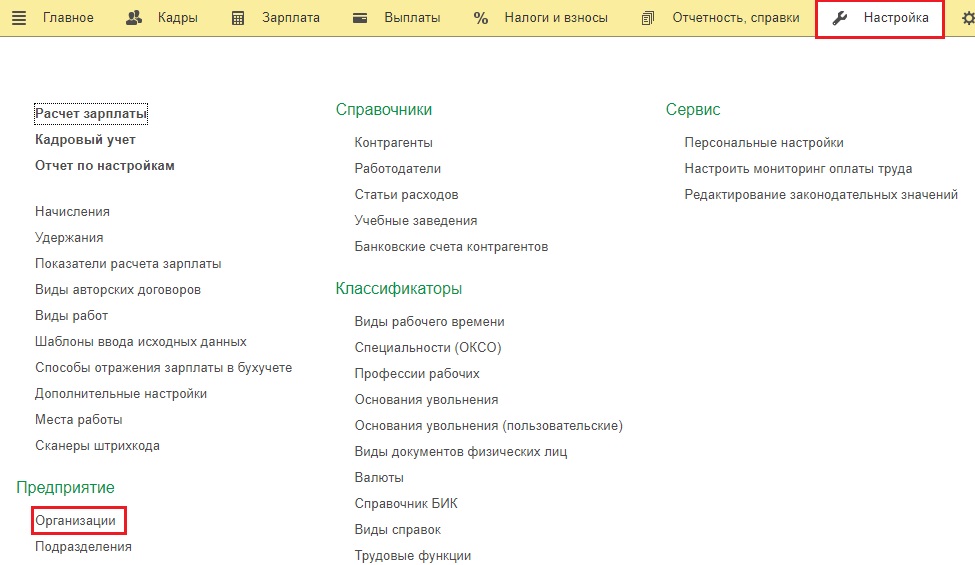
1) адрес ИП должен быть заполнен согласного адресному классификатору на вкладке «Адреса и телефоны»;

2) на вкладке «Главное» важно заполнить все поля, включая указание самого ИП
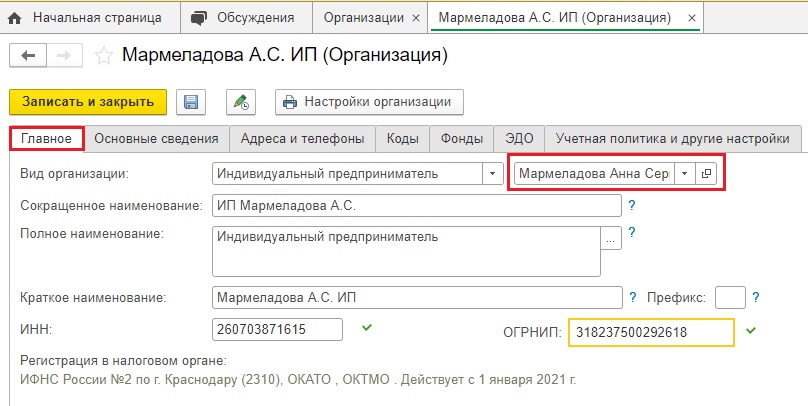
Причем если мы провалимся в этого сотрудника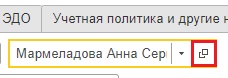 , то перед нами появятся данные этого человека из справочника физических лиц.
, то перед нами появятся данные этого человека из справочника физических лиц.
3) обязательно необходимо заполнить адрес этого физического лица на вкладке «Адреса, телефоны».
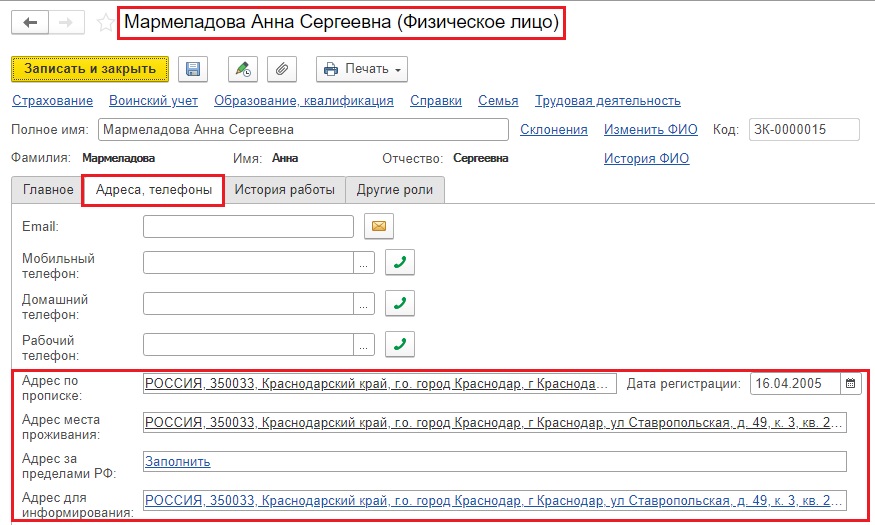
Также добраться до этого пункта можно в разделе «Кадры» - «Физические лица».
Только после выполнения всех этих манипуляций можно приступить к формированию 4-ФСС.
Снова запускаем команду «Еще» - «Обновить».
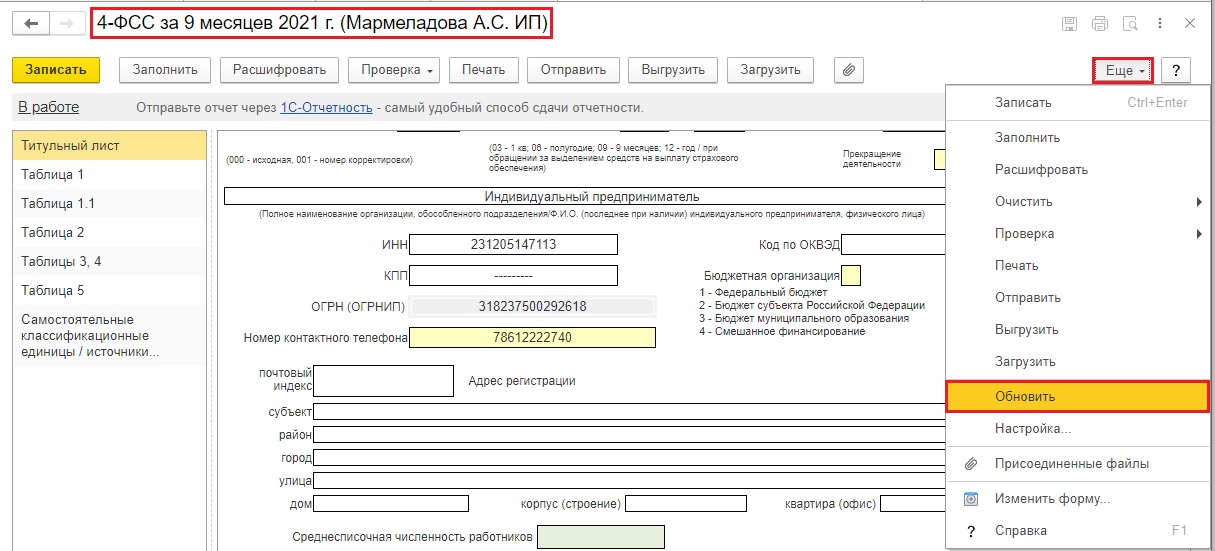
Получаем нужный результат.
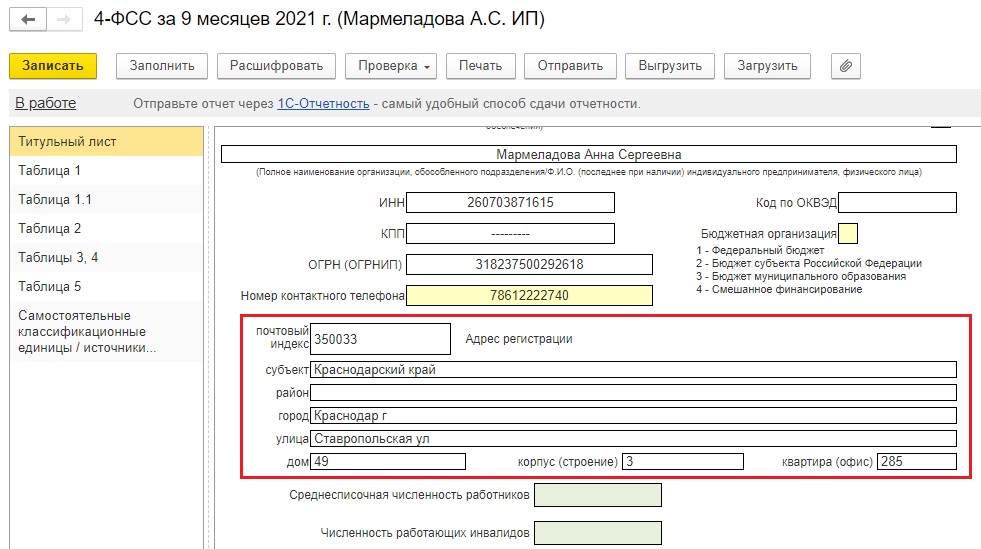
Автор статьи: Ирина Плотникова

Понравилась статья? Подпишитесь на рассылку новых материалов












